windows10如何开启语音控制功能|win10开启语音控制功能的方法
Win10免激活系统内置有一个语音助手小娜功能,可以实现语音控制系统,此功能主要是为了帮助无法使用鼠标或键盘的残疾人士。默认情况下,win10系统语音控制功能是没有开启的,那么该何开启语音控制功能?其实开启方法很简单,大家一起看看win10开启语音控制功能的方法。
具体方法如下:
1、将鼠标移至音量控制处,右键单击,选择“录音设备”。
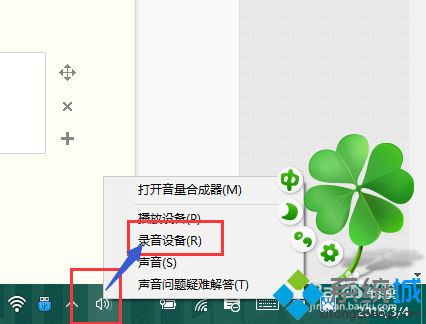
2、在弹出的选项卡中,择麦克风,右键单击,在右键菜单中,选择“配置语音识别”。
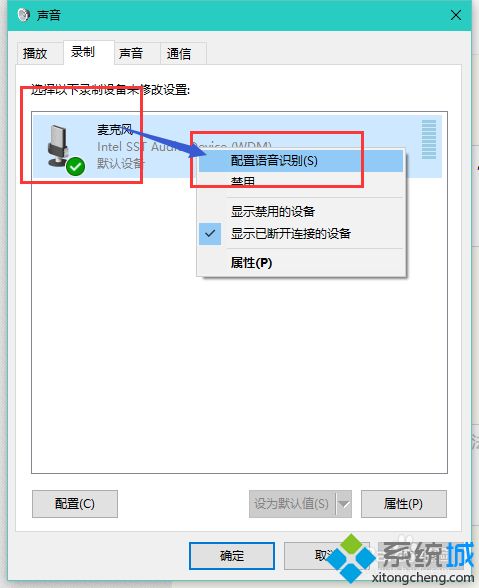
3、在“语音识别”的面板中,单击“启动语音识别”。
4、按照系统提示点击下一步。
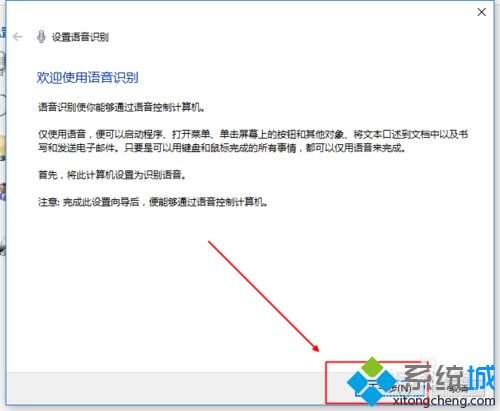
5、这一步需要你朗读文本的内容。
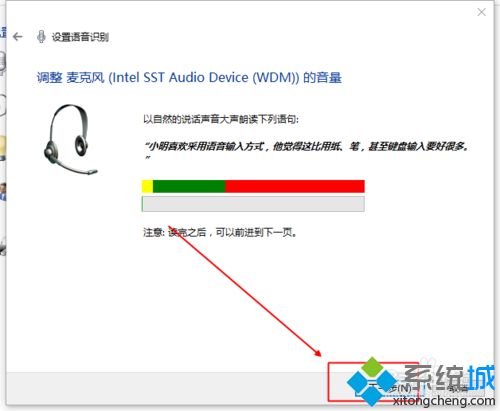
6、在这一步,如果选择启用,可能会泄露你的个人隐私。
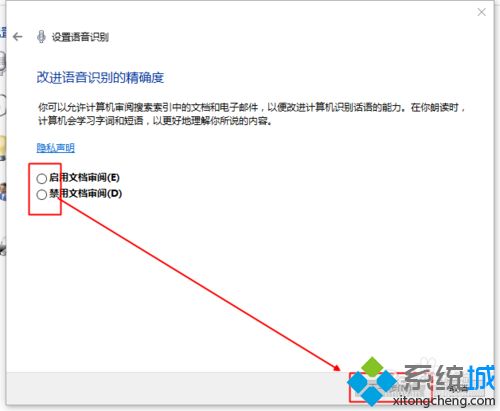
7、这里可以选择开始教程,以学习有关的命令提示。这样,语音控制便设置成功了。
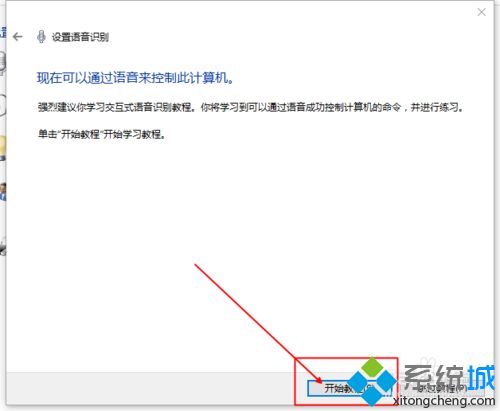
上文教程就是win10系统开启语音控制功能的方法,操作步骤简单,有需要或感兴趣的小伙伴可以打开试试!
我告诉你msdn版权声明:以上内容作者已申请原创保护,未经允许不得转载,侵权必究!授权事宜、对本内容有异议或投诉,敬请联系网站管理员,我们将尽快回复您,谢谢合作!










